
Mục lục:
- Tác giả John Day [email protected].
- Public 2024-01-30 13:32.
- Sửa đổi lần cuối 2025-01-23 15:15.
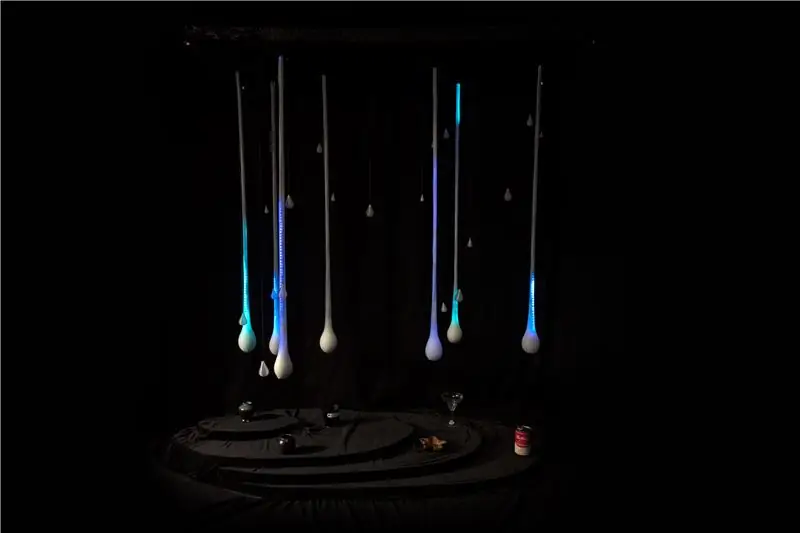

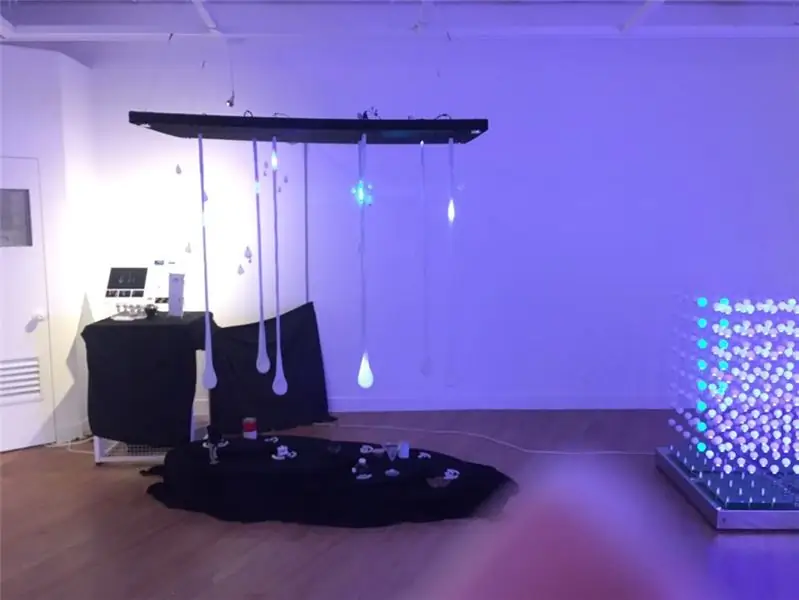
Chúng tôi quan tâm đến việc nhận được phản hồi tích cực bằng cách tập trung nhiều hơn vào âm thanh trong một môi trường mà mọi người sẽ mưa trong cùng một âm thanh.
Tuy nhiên, trời sẽ không mưa bất cứ lúc nào bạn muốn để đảm bảo rằng bạn đang tập trung. Do đó, mục tiêu là để bạn cảm thấy giống như một môi trường mưa bằng cách chiếu sáng qua trải nghiệm, đồng thời cho phép bạn nghe thấy một số âm thanh trong im lặng, để bạn có thể tận hưởng nó cả trong nhà và ngoài trời.
Bước 1: Ý tưởng
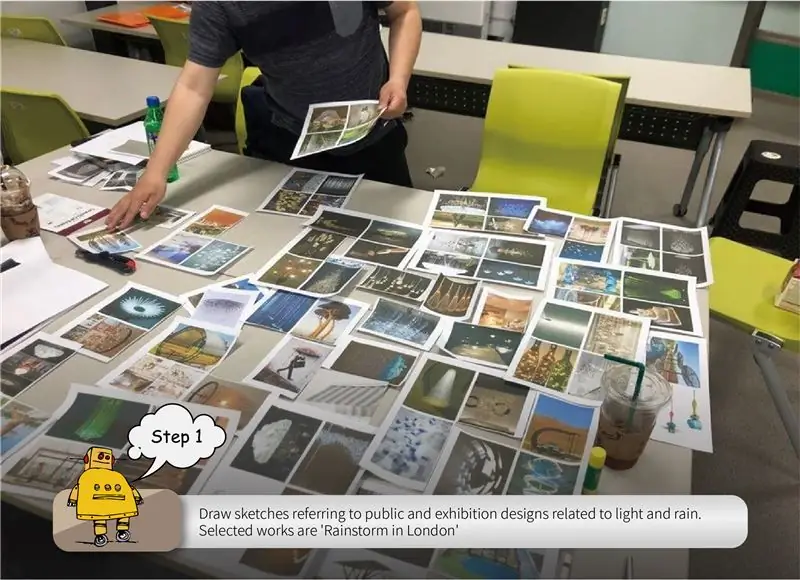
Để giải quyết những vấn đề này, trước tiên chúng ta sẽ tạo ra một môi trường nơi mưa rơi trên hoạt ảnh bằng LED Strip và Aduino.
Mục đích là để loại bỏ sự đơn điệu bằng cách gia tốc các hạt mưa như thể chúng rơi xuống như thể chúng có trọng lực.
Ngoài ra, để có trải nghiệm thú vị hơn, tôi nghĩ rằng sẽ rất tốt nếu có âm thanh vào lúc trời mưa. Âm thanh được thiết kế để cho phép người dùng tương tác với tác phẩm, nhưng chúng tôi cảm thấy rằng người dùng có thể cố gắng nhập càng nhiều âm thanh càng tốt. Vì vậy, tôi nghĩ rằng các thông số tạo ra âm thanh có thể mang lại niềm vui bằng cách sử dụng vật liệu thực tế.
Bước 2: Danh sách cung cấp
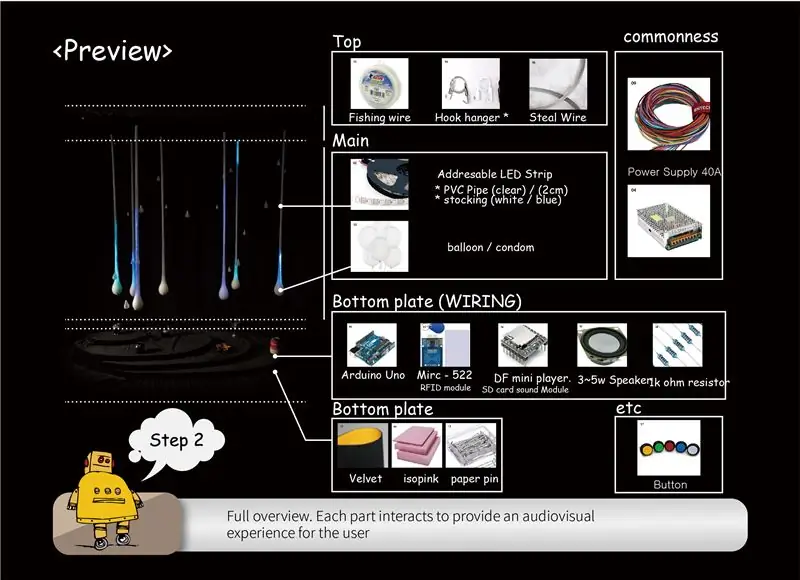
1. isopink * (50T 1800 * 900 * 3)
Trên thực tế, có thể sử dụng nhiều loại vật liệu khác nhau như gỗ, tấm hoặc lưới thay vì iso hồng, nhưng chúng tôi đã sử dụng iso hồng vì trần nhà không đủ chắc chắn để chịu được trọng lượng của nó trong quá trình thử nghiệm. thiết bị, vì vậy chúng tôi đã chọn isopink tương đối nhẹ.
2. Dải LED có thể thay thế (1m ~ 1,5m / 7ea)
3. Arduino Uno (7ea)
4. Nguồn điện 40A 220V (1ea)
5. Mô-đun RFID Mirc - 522 (1ea)
6. Máy nghe nhạc mini DF. Mô-đun âm thanh thẻ SD (7ea)
7. Loa 3 ~ 5w (7ea)
8. Điện trở 1k ohm (14ea)
9. Móc lên dây (4ea)
10. Nhung (800 * 1600 / 2ea)
11. Dây câu (3m / 3ea)
12. ghim giấy * (1ea 100pic)
13. khinh khí cầu (7ea)
Bao cao su 13-1 (7ea)
14. còn hàng (trắng / xanh) (3ea)
15. Móc treo * (4ea)
16. Dây trộm (10 màu / 20m / 1ea)
17. Nút (4ea)
18. Hộp (acrylic) (1ea)
19. băng điện tử
20. Vỏ dây
21. Ống PVC (rõ ràng) / (2cm)
22. Thẻ SD mini (7ea)
# dụng cụ
1. hàn sắt
2. Máy khoan động lực
3. cưa tay
4. máy in 3d
5. máy cắt dây
6. Kềm
7. súng bắn keo
8. Chất kết dính tức thì
Bước 3: Xử lý
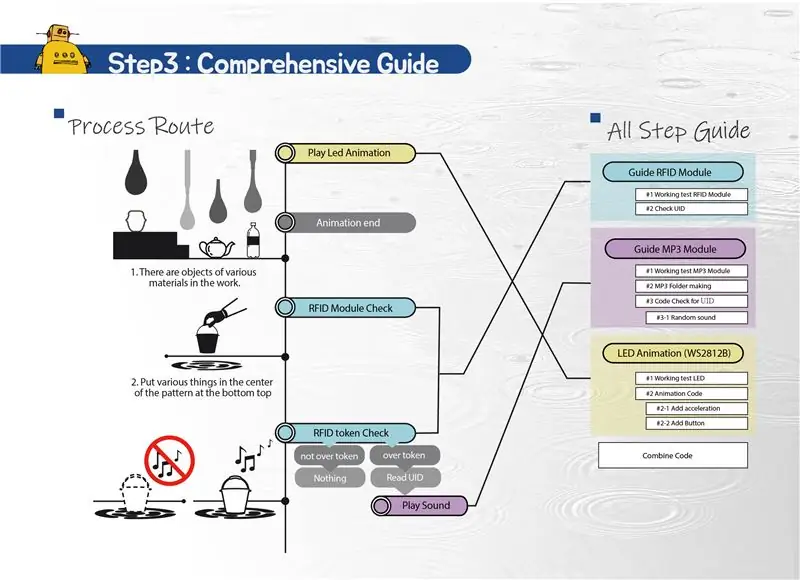
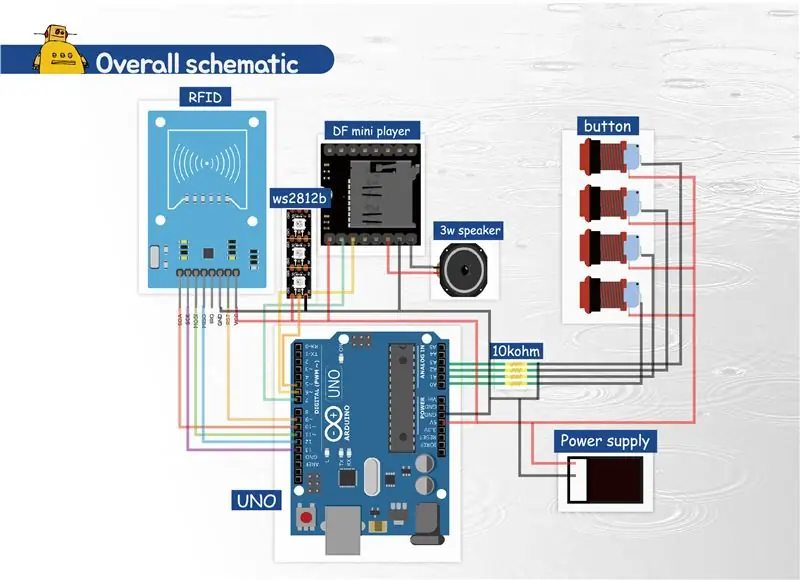
Để tạo ra một môi trường mưa bằng cách sử dụng đèn LED, trước tiên cần phải đặt các dải LED trên trần nhà.
Dải đèn LED cố định từ trần nhà sẽ phát ra hình ảnh động và tạo hiệu ứng mưa trực quan.
Liên quan đến âm thanh, cần có một phương tiện để tạo ra nhiều âm thanh khác nhau và các lựa chọn là SD CARD MP3 MODULE và RFID.
Mô-đun SD Card MP3 thích hợp để xuất nhiều tệp âm thanh như một thiết bị xuất tệp nhạc có trong Thẻ SD ra loa.
RFID là một loại thiết bị nhận dạng và Mô-đun RFID sẽ nhận giá trị UID của Token được đặt trên chính nó. Với RFID, chúng tôi nghĩ rằng máy móc có thể phân biệt nhiều thứ khác nhau và khả năng tương tác thú vị là hoàn toàn có thể.
Sử dụng nguyên tắc này, công việc được định hướng giống như một hình ảnh.
Trần thường đặt ở vị trí 2,5-4m, do đó, chiều dài đèn LED được khuyến nghị là 1M-1,5M. Khi sử dụng đèn LED chuẩn ws2812b không qua xử lý, khoảng 100 đến 130 đèn LED được sử dụng. Nếu nó ngắn hơn mức này, có thể có sự cố trong hoạt ảnh.
Đối với việc sản xuất tác phẩm, sau khi giải thích từng phần theo thứ tự RFID, MP3 Module và LED Animation, sau khi sản xuất toàn diện, chúng tôi sẽ giải thích các phương pháp sản xuất khác.
Bước 4: Hướng dẫn Mô-đun RFID
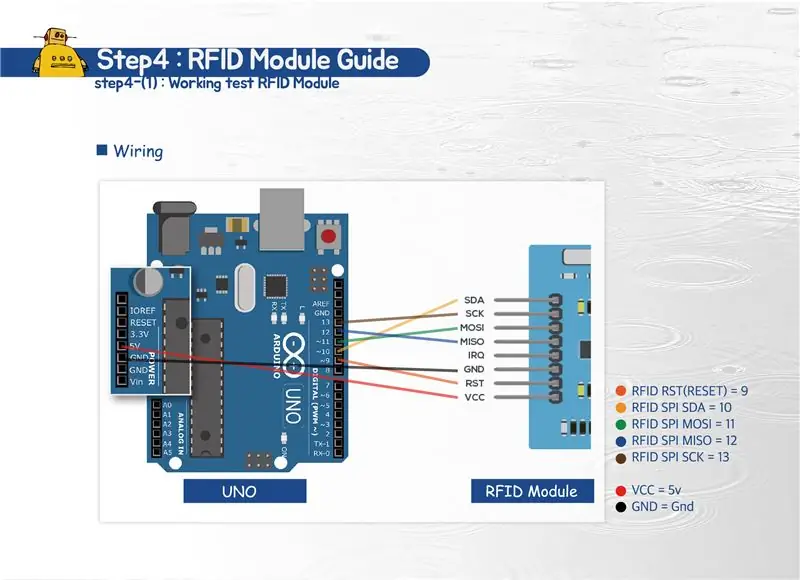
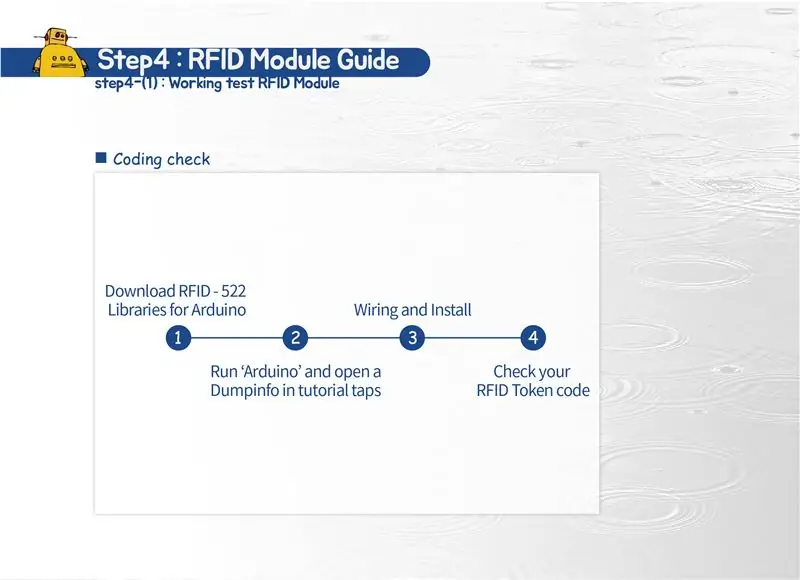
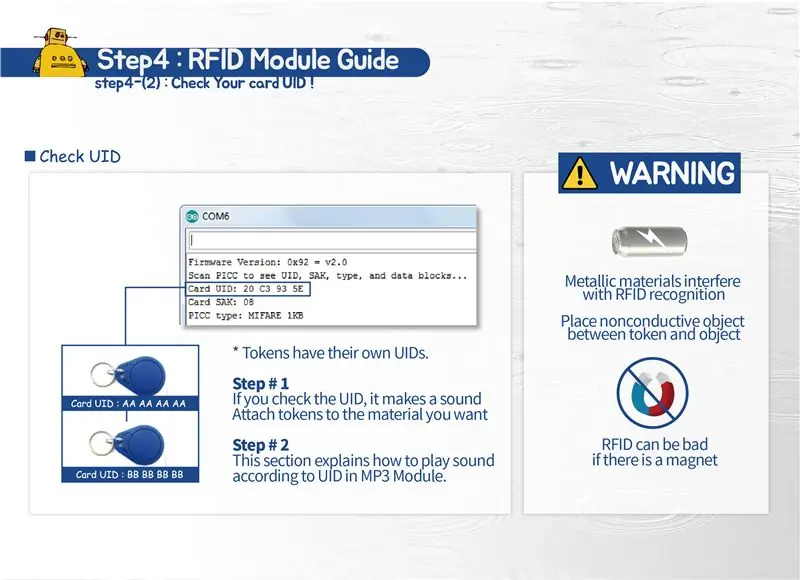
* Mô-đun RFID kiểm tra làm việc (bước 4 - 1)
RFID bao gồm một mã thông báo với một UID duy nhất và một phần của mô-đun RFID (ăng-ten) nhận UID. Làm theo các bước bên dưới để xác minh hoạt động RFID và xác minh UID của từng mã thông báo.
RFID RST = 9 RFID SDA = 10 RFID MOSI = 11 RFID MISO = 12 RFID SCK = 13 VCC = 5V GND = GND
Kết nối với từng phần của Arduino.
Tải xuống thư viện RFID-522 từ liên kết Thư viện RFID-522 (https://www.arduinolibraries.info/libraries/mfrc522). * Nếu bạn sử dụng một mô-đun RFID khác, bạn có thể cần một thư viện khác cho mô-đun đó.
Sau khi chạy chương trình Arduino, hãy bao gồm thư viện bạn đã tải xuống dưới dạng thư viện ZIP bổ sung để phác thảo các thư viện bổ sung. Sau đó, cài đặt mã tệp-Example-MFRC522 -Dumpinfo.
* Kiểm tra UID thẻ của bạn (bước 4 - 2)
Khi bạn mở Tools-Serial Monitor, một thông báo sẽ xuất hiện trên kênh 9600.
Đặt mã thông báo hoặc thẻ được cung cấp khi mua mô-đun RFID trên đầu mô-đun. Bạn cần đọc thông tin mã thông báo, như thông tin hình ảnh.
Trong phần thông tin đã đọc, hãy ghi lại UID nhận được như trong hình.
Mỗi mã thông báo có một UID duy nhất và giá trị 8 chữ số trong hệ thập lục phân. UID được sử dụng sau này để gửi các tệp MP3 khác từ mô-đun MP3.
* Cảnh báo
금속 물질 의 경우 RFID 의 인식 을 방해 합니다. 비전 도 물체 를 사용 하거나 중간 에 비전 도 물체 를 두십시오 자석 이 있을 경우 RFID 가 불량 해 질수 있습니다
* Nếu bạn sử dụng Arduino Mega hoặc ETC
Kiểm tra "Bố cục mã pin điển hình được sử dụng" trong dumpcode.ino
Bước 5: Hướng dẫn Mô-đun MP3
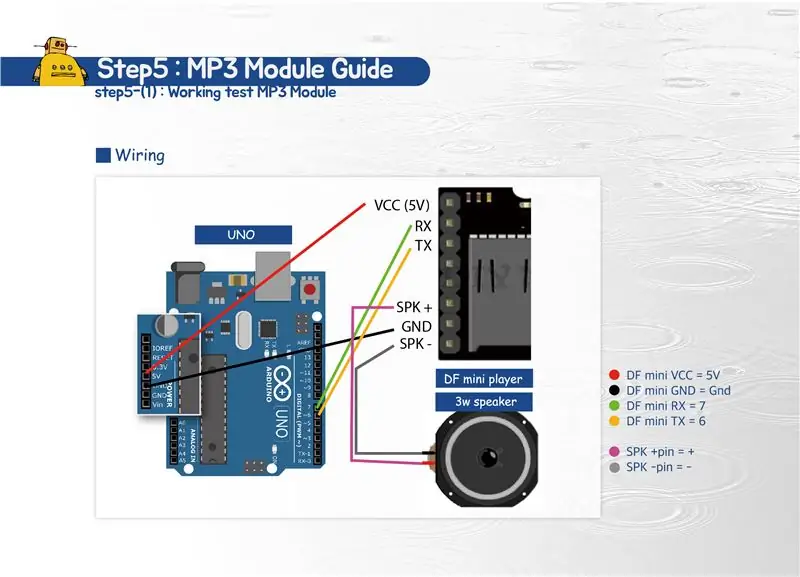
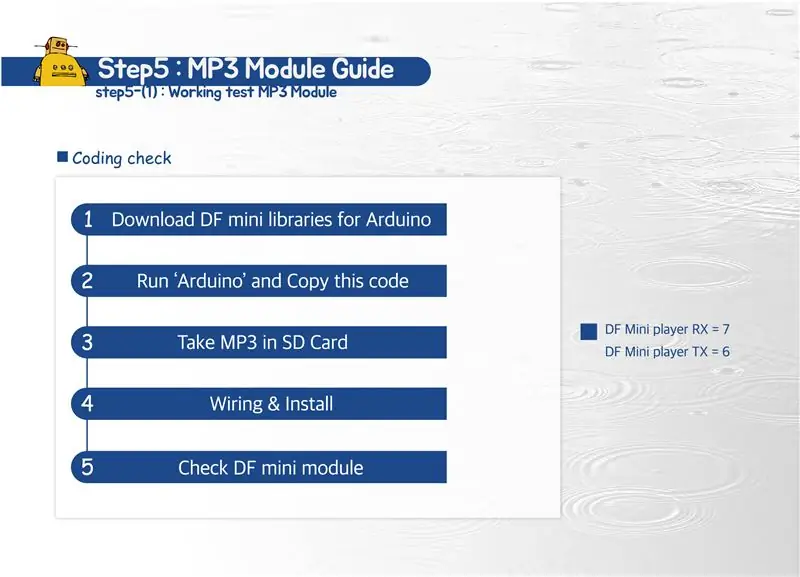
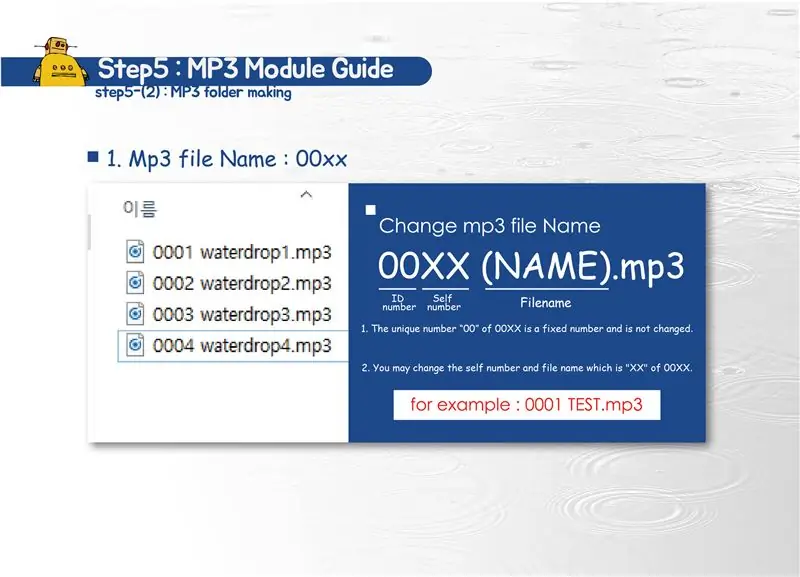
* Thử nghiệm làm việc Mô-đun MP3 (bước 5 - 1)
MP3 Module đóng vai trò truyền file thoại trong bộ nhớ ra loa theo lệnh đã định. Mô-đun MP3 được sử dụng là máy nghe nhạc DF Mini và bộ nhớ yêu cầu kích thước thẻ SDcard nhỏ riêng biệt.
Để kiểm tra hoạt động, hãy tham khảo hình ảnh và kết nối với từng phần của Arduino như bên dưới.
DF Mini Player RX = 7 DF Mini Player TX = 6
VCC = 5 V GND = GND
SPK_1 = SPK + SPK_2 = SPK-
* Tạo thư mục MP3 (bước 5 - 2)
Thẻ SD mini được nhận dạng là USB với máy tính bằng đầu đọc thẻ SD. Đối với DF Mini player, phần mở rộng tệp được nhận dạng là tệp wav, mp3, wma và tên tệp phải là 00xx (số).mp3 (định dạng tệp).
Ví dụ: 0001.mp3 hoặc 0001 tên mp3
Nếu bạn không tuân theo định dạng ví dụ, trình phát DF Mini có thể không phát các tệp âm thanh.
Cài đặt thư viện mô-đun DF Sound từ liên kết theo cách tương tự như trước đây. (https://github.com/DFRobot/DFRobotDFPlayerMini)
Nếu bạn đã chèn tệp mp3 vào thẻ SD, hãy cài đặt mã THỬ NGHIỆM DF đính kèm. Mã DF TEST là mã kiểm tra ổ đĩa thực thi tệp 0001.mp3 theo các khoảng thời gian đều đặn. (Xem video và hình ảnh)
* Phát âm thanh ngẫu nhiên (bước 5 - 3)
1. Thẻ SDCard 에 폴더 를 추가 합니다 (폴더 명은 두자리 숫자 입니다.)
2. 추가 된 폴더 에 다수 의 mp3 파일 을 추가 합니다. (파일명 은 0XX.mp3 혹은 00xx.mp3 입니다.)
3. df_random_test.ino 의 하단 부분 을 확인 해주세요
âm nhạc = ngẫu nhiên (1, 3); // cài đặt tệp âm thanh 001 ~ 003.mp3
myDFPlayer.play (âm nhạc); // Phát tệp mp3 001 ~ 003.mp3 (ngẫu nhiên)
Bước 6: Hoạt ảnh LED (WS2812B) - 1
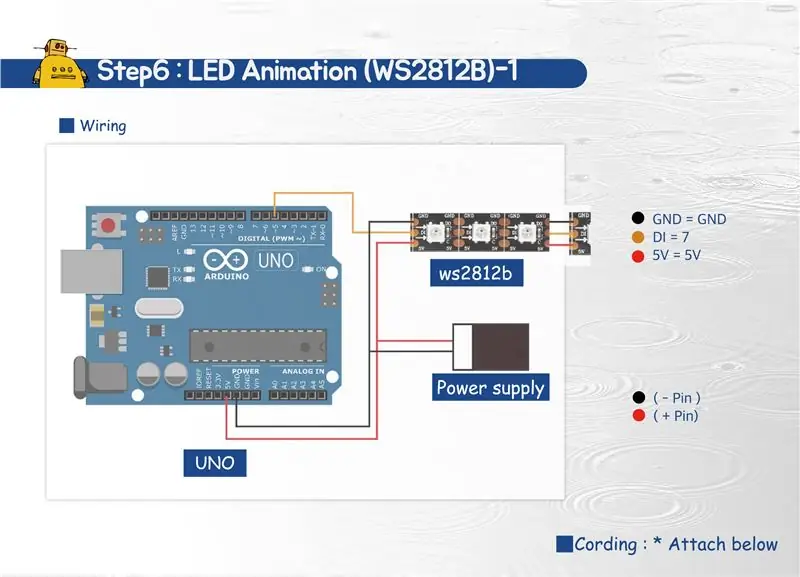
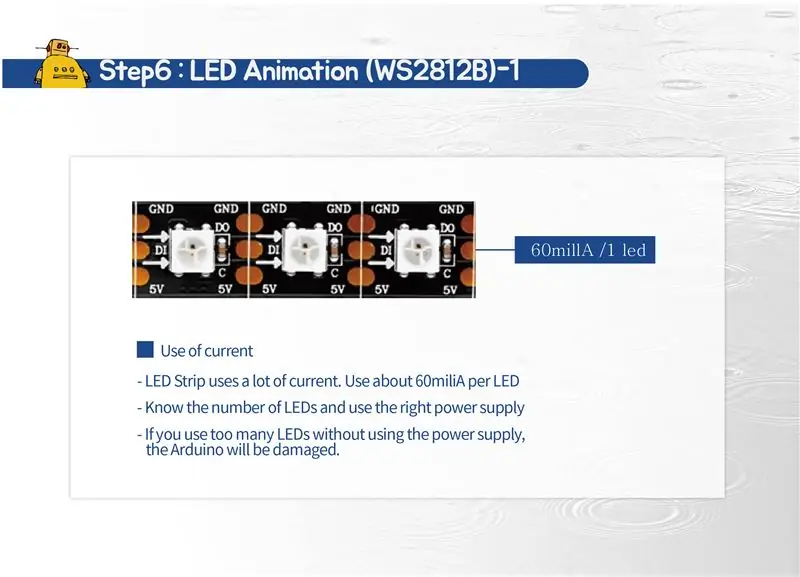
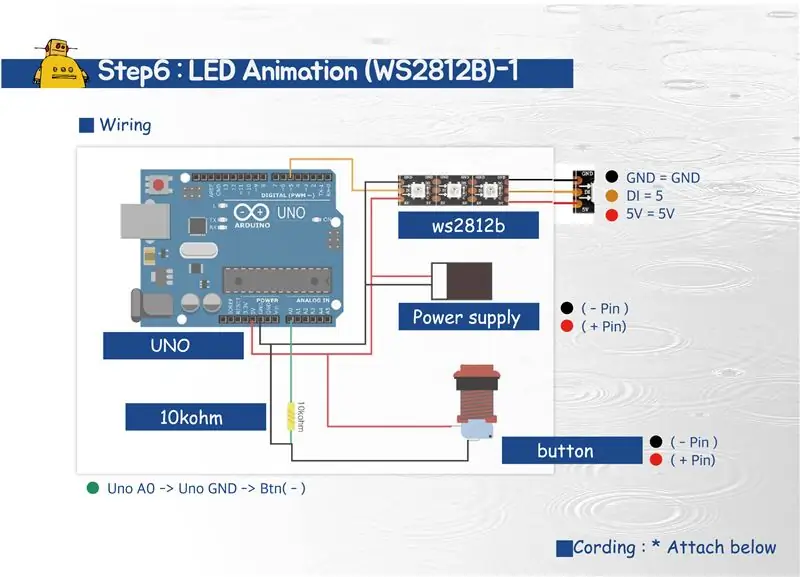
* Các dải LED thử nghiệm làm việc (bước 6 - 1)
Dải LED được sử dụng để tạo ra một môi trường mưa. Hoạt ảnh được tạo bằng cách sử dụng hoạt ảnh liên kết.
learn.adafruit.com/multi-tasking-the-ardui…
Hoạt ảnh được tiến triển theo cách tính giờ sử dụng mili giây mà không sử dụng độ trễ. Lý do sử dụng các phương pháp này là mô-đun mp3 và mô-đun RFID tương tác hữu cơ.
github.com/adafruit/Adafruit_NeoPixel
Sau khi cài đặt thư viện, vui lòng cài đặt mã đính kèm. Sau khi đấu dây như hình, sẽ áp dụng hoạt ảnh LED bình thường.
* Kiểm tra hiện tại của bạn
Dải LED sử dụng rất nhiều dòng điện. Sử dụng khoảng 60miliA cho mỗi đèn LED
LED 의 수 를 파악 하고 그에 맞는 Powersupply 를 사용 하세요
Nguồn điện 를 사용 하지 않고 너무 많은 LED 를 사용 한다면 Arduino 가 thiệt hại 를 받습니다
* Thêm nút & thay đổi màu (bước 6 - 2)
Bạn cũng có thể thay đổi màu sắc bằng cách sử dụng các nút để trải nghiệm các màu sắc khác nhau.
Kiểm tra mã mẫu (button_LED)
Mã được thêm vào như sau.
int buttonpin = A0;
int môngninput = digitalRead (nút bấm);
nếu (môngninput == 1)
{if (i == Index) // Quét Pixel sang bên phải
{setPixelColor (i, 100, 100, 100);}
Nếu bạn muốn thay đổi màu của nút hoặc thêm nút, hãy sửa đổi phần đó.
* Hướng dẫn mã hóa
1. Kiểm tra mã PIN & đèn Led
NeoPatterns Stick (Số lượng Led, LedPIN, NEO_GRB + NEO_KHZ800);
2. Nếu bạn muốn thay đổi màu sắc
Stick. Scanner (Stick. Color (Đỏ, Xanh lam, Xanh lục), Tốc độ);
: RGB = 0 ~ 255 / Tốc độ = 1 ~ XX
Bước 7: Hoạt ảnh LED (WS2812B) - 2
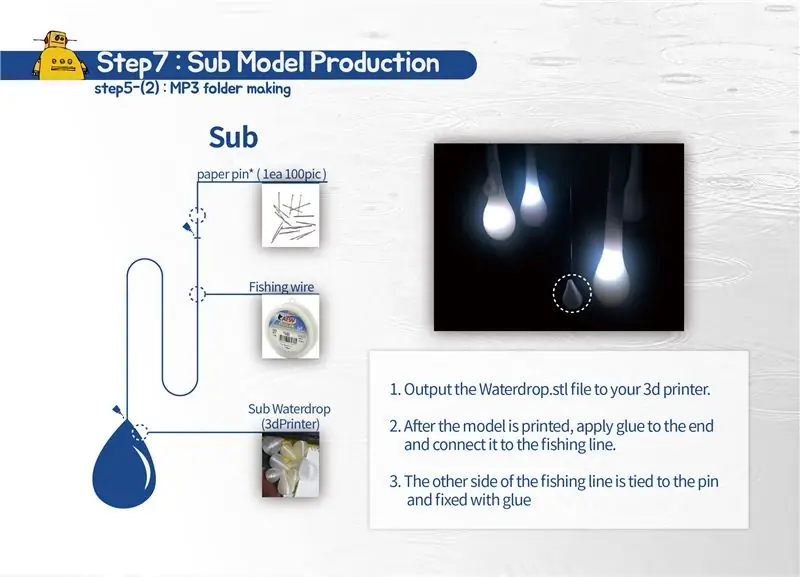
Bước 8:
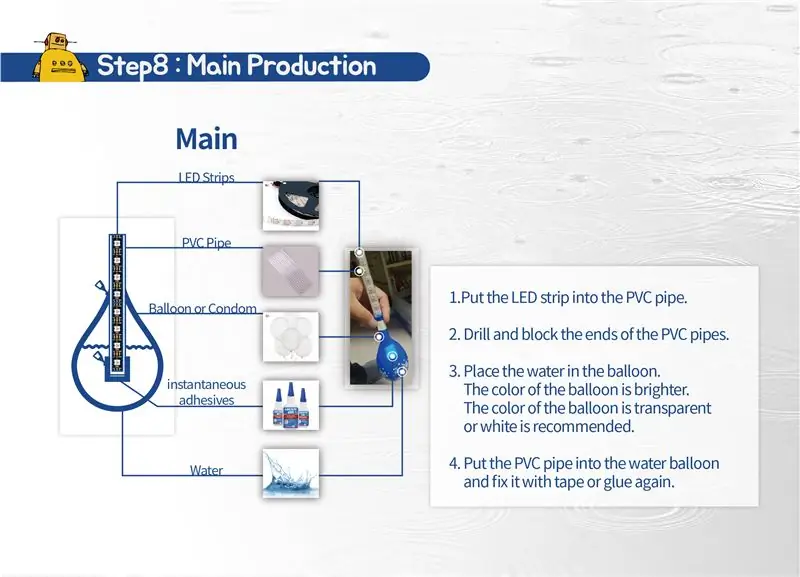
Bước 9:
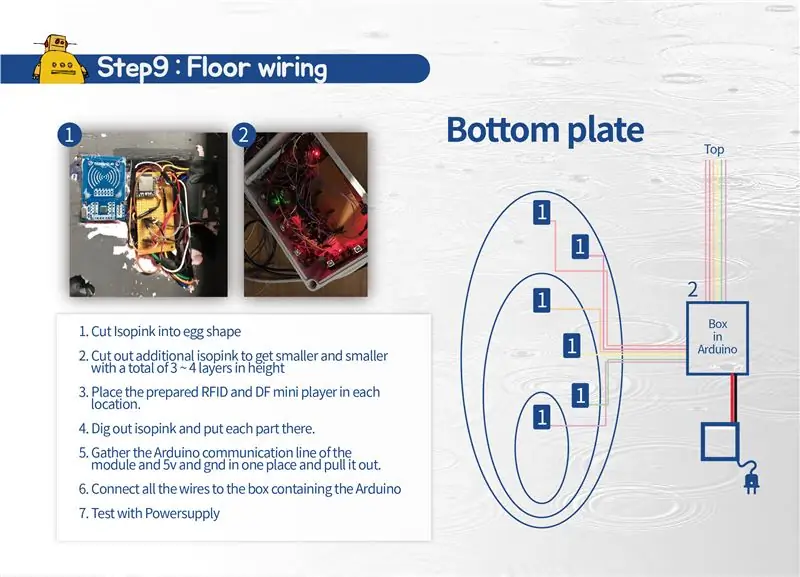
Bước 10: Bước 10: Mã hóa
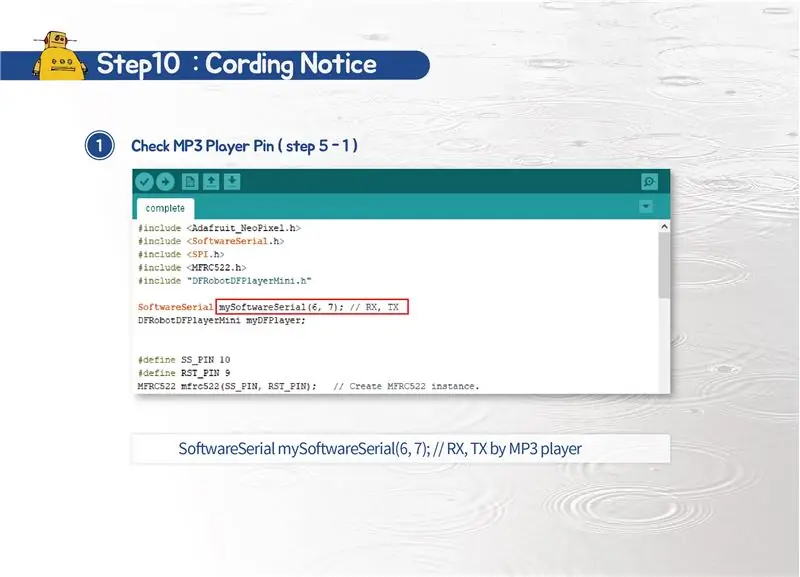
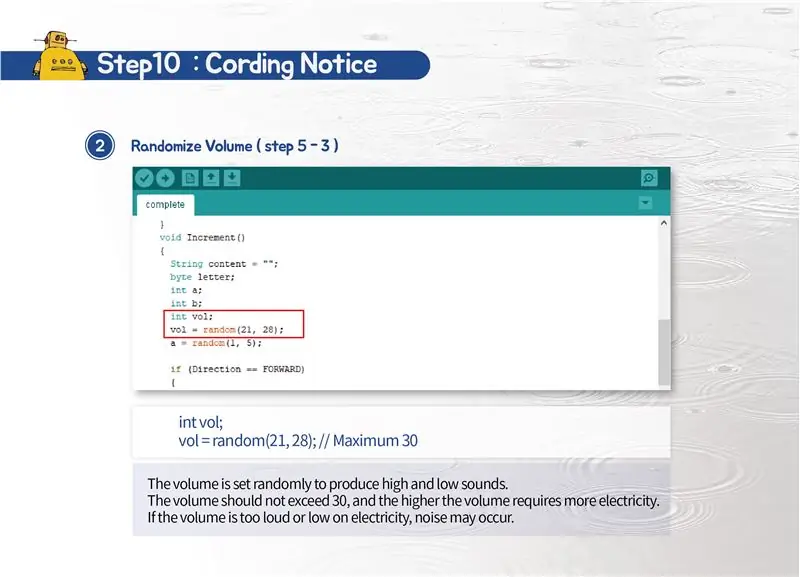
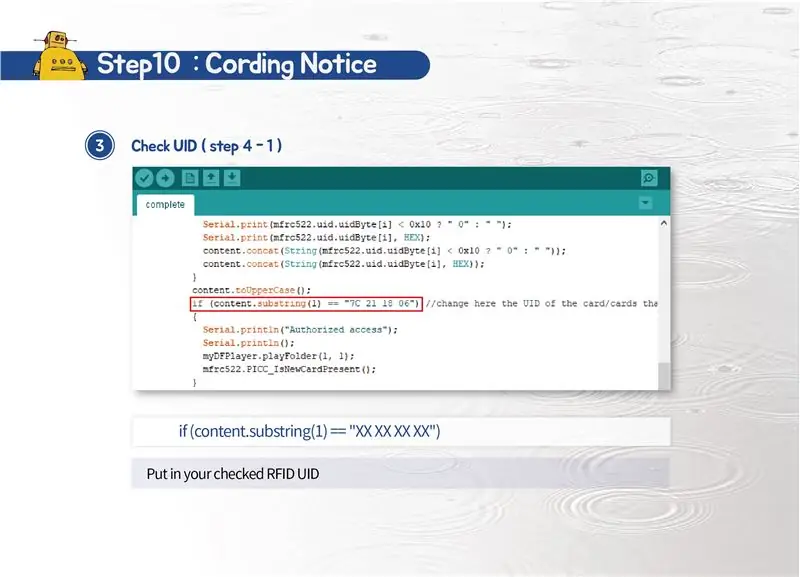
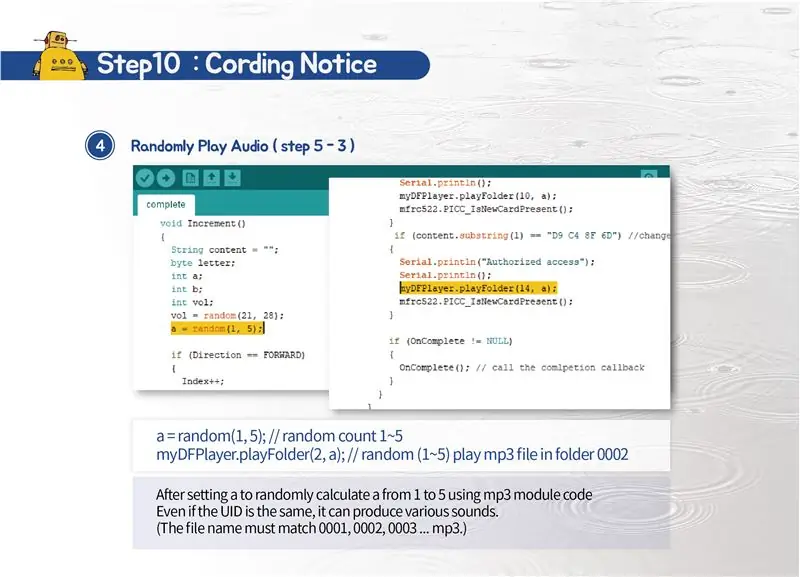
* Mã xác nhận
1. Kiểm tra các chân máy nghe nhạc MP3 (Bước 5-1)
SoftwareSerial mySoftwareSerial (6, 7); // RX, TX bằng máy nghe nhạc MP3
2. Ngẫu nhiên hóa khối lượng (Bước 5-3)
int vol;
vol = ngẫu nhiên (21, 28); // tối đa 30
Đặt nó đồng đều một cách ngẫu nhiên.
Âm lượng vẫn lên đến 30.
Âm lượng quá lớn hoặc không có đủ điện.
3. Kiểm tra UID (bước 4-1)
if (content.substring (1) == "XX XX XX XX")
Vui lòng kiểm tra UID RFID của riêng bạn
4. Phát ngẫu nhiên âm thanh (5-3 bước)
a = ngẫu nhiên (1, 5); // đếm ngẫu nhiên từ 1 đến 5
myDFPlayer.playFolder (2, a); // phát các tệp mp3 ngẫu nhiên (1-5) trong thư mục 0002
a, bạn cần thay đổi từ 1 đến 5. (Tên tệp phù hợp với 0001, 0002, 0003… mp3.)
5. Thêm các nút và thay đổi màu sắc (Bước 6-2)
int buttonpin = A0;
int môngninput = digitalRead (ghim nút);
if (môngninput == 1) (if (i == Index) // quét pixel sang bên phải
{setPixelColor (i, 230, 104, 40); }
Nếu được nhấn, hãy thay đổi kích thước của đèn LED (== 1) thành (230.104.40)
6. Gậy mẫu Neo (120, 5, NEO_GRB + NEO_KHZ800);
120 là số lượng đèn LED, 5 được kết nối với Arduino.
7. Đèn LED tăng tốc
Nếu (Stick. Index <= 10)
{Stick. Interval = 120; }
else {int accel = Stick. TotalSteps-Stick. Index;
Stick. Interval = gia tốc / 2; }
120 đèn LED, số chuyển từ 6 đến 1, 120 tốc độ.
Nếu bạn tiết lộ vị trí 10, TotalSteps-Index / 2
Ngay lập tức (Tổng số đèn LED-Đếm dòng điện LED hiện tại) / 2
Đề xuất:
Sử dụng phần mở rộng lồng ngực của Hope để tìm Công việc chưa hoàn chỉnh của Sắc lệnh đền thờ trong cây gia đình của bạn về Tìm kiếm gia đình: 11 bước

Sử dụng phần mở rộng Rương của Hope để Tìm công việc pháp lệnh đền thờ chưa hoàn chỉnh trong cây gia đình của bạn trên Tìm kiếm gia đình: Mục đích của tài liệu hướng dẫn này là để trình bày cách tìm kiếm gia phả của bạn trong Tìm kiếm gia đình cho tổ tiên có công việc pháp lệnh đền thờ chưa hoàn thành bằng cách sử dụng phần mở rộng Rương của hy vọng. Sử dụng Hope's Chest có thể tăng tốc đáng kể tìm kiếm của bạn cho
Biến một thanh USB thông thường thành một thanh USB an toàn: 6 bước

Biến thanh USB thông thường thành thanh USB an toàn: Trong tài liệu hướng dẫn này, chúng ta sẽ tìm hiểu cách biến một thanh USB thông thường thành một thanh USB an toàn. Tất cả đều có các tính năng tiêu chuẩn của Windows 10, không có gì đặc biệt và không có gì thêm để mua. Những gì bạn cần: Một ổ USB Thumb hoặc thẻ nhớ. Tôi thực sự khuyên bạn nên getti
RaspiWWV - Phát sóng thời gian âm thanh sóng ngắn WWV được mô phỏng: 10 bước (có hình ảnh)

RaspiWWV - Phát sóng thời gian âm thanh sóng ngắn WWV được mô phỏng: Hãy nhớ những ngày bạn ngồi nghe tín hiệu thời gian WWV trên radio Sóng ngắn của mình (đánh dấu, đánh dấu, đánh dấu… Theo âm báo, thời gian sẽ là…)? (Hãy nghe trên YouTube ở trên) Ồ! Bạn đã bỏ lỡ điều đó? Giờ đây, bạn có thể (lại) trải nghiệm những khoảnh khắc đó và có
Cách tháo rời hoàn toàn chuột MAC - Làm sạch / Sửa chữa / Mod: 6 bước

Cách tháo rời hoàn toàn chuột MAC - Làm sạch / Sửa chữa / Sửa đổi: Tình huống: Con lăn chuột MAC của bạn cuộn không chính xác, cho dù nó đang ở trạng thái xuống như trong trường hợp của tôi hoặc lên hoặc xung quanh nói chung. Hành động (Nhiều lựa chọn): A) Mua một con chuột mới. B) Làm sạch bugger nhỏ. C) Chỉ sử dụng track-pad (Tùy chọn chỉ dành cho máy tính xách tay)
Sửa chữa pin bàn chải đánh răng hoàn chỉnh Oral-B Sonic: 8 bước

Sửa chữa pin bàn chải đánh răng Oral-B Sonic Complete: Dự án này hướng dẫn bạn cách thay pin trong bàn chải đánh răng Oral-B Sonic Complete. Đây là một bàn chải đánh răng điện tuyệt vời, nhưng Oral-B yêu cầu bạn quăng nó khi pin Ni-CD có thể sạc lại bên trong chết. Ngoài sự lãng phí của tha
